העתק והדבק מאקרו של Razer (הסבר) (04.25.24)
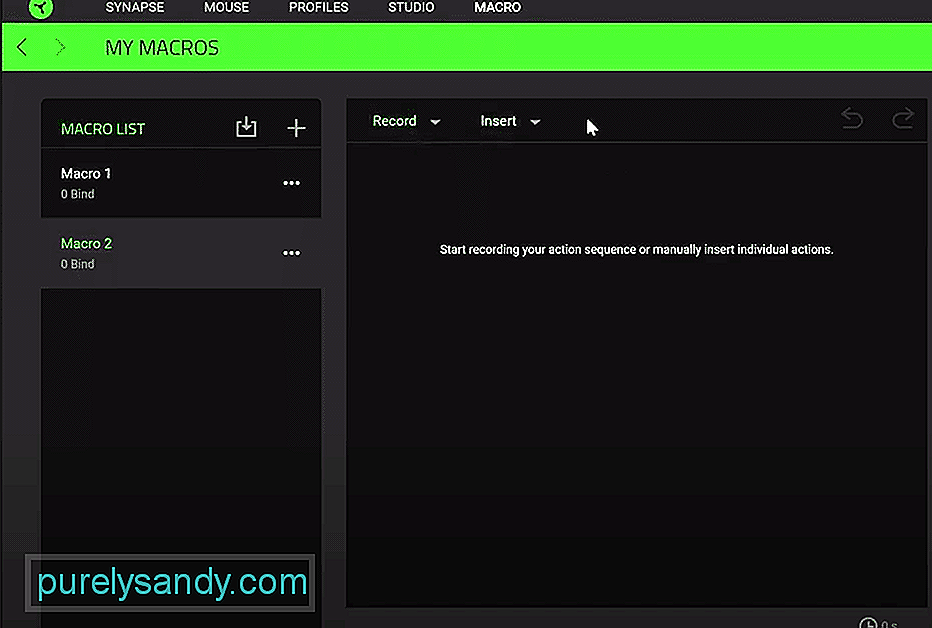 Razer Synapse מאקרו העתק הדבק
Razer Synapse מאקרו העתק הדבק ל- Razer Synapse יש הרבה אפשרויות לכל מי שמעוניין להתעסק עם פריסת מכשירי ה- Razer שלהם, כל עוד המכשירים האמורים תואמים מלכתחילה לסינפסה.
ישנם כל מיני דברים שונים שעבורם ניתן להגדיר פקודות מאקרו באמצעות היישום, מה שהופך אותו למועיל ביותר עבור כל מי שמעוניין לשנות את הפריסה במכשירי ה- Razer המועדפים עליהם כדי לשפר אותם לשימוש אישי. אנו נדון היום בהגדרת מאקרו ספציפית בה אנשים רבים מתעניינים.
Razer Synapse העתק והדבק מאקרוהעתקה והדבקה היא דבר שהרבה אנשים עושים באופן קבוע בזמן באמצעות המחשבים שלהם. בין אם זה תוך כדי עבודה תוך כדי שליחת הודעות לאחרים, או כמעט כל דבר אחר מסוג זה. אמנם קל מספיק לעשות זאת פשוט על ידי גרירה סביב העכבר והפיכתו להעתקה, כמו גם הדבקת דברים עבורך בכמה לחיצות כפתור בלבד, אך ניתן להקל בהרבה.
זאת בזכות הגדרות ההתאמה האישית של Razer Synapse והאפשרויות שלה המאפשרות לך ליצור כל מיני מאקרו שונים למכשירי Razer שבהם אתה משתמש. זה כולל פקודות מאקרו להעתקה ולהדבקה, שניתן ליצור בקלות.
אמנם יש כבר קיצור דרך להעתקה ולהדבקה של דברים מסוימים דרך המקלדת, תלוי בפלטפורמה שבה המשתמשים נמצאים, אך זה עדיין יכול להיות דורש זמן רב. הסיבה לכך היא ששחקנים צריכים להשתמש הן בעכבר והן במקלדת כדי להזין פקודות מסוימות.
במקום לעשות זאת, השימוש ב- Synapse ויצירת פקודות מאקרו עבור כפתורי העכבר להעתקה והדבקה יכול להיות הרבה יותר קל. לשם כך, הדבר הראשון שמשתמשים יצטרכו לעשות הוא להגדיר ולהתקין את Synapse אם זה כבר לא ואז לפתוח את היישום. אחרי הכל, זה נעשה, השאר פשוט מספיק.
הגדרת העתקות והדבקה של מאקרו בסינפסה של Razer
כל מה שמשתמשים צריכים לעשות על מנת להגדיר את המאקרו הללו דרך Razer Synapse עובר לתפריט המאקרו ואז יוצר פריסה חדשה לקיצורי הדרך להעתקה והדבקה. לדוגמא, ב- Windows, פקודות המאקרו האלו יהיו Ctrl + C ו- Ctrl + V להעתקה והדבקה בהתאמה. הקצאת אלה לכפתורי הצד של עכבר ה- Razer שלך או אולי לכל כפתור אחר על עכבר או מקלדת תספיק כדי להגדיר את הכל. בצעו העתקה והדבקה בו זמנית. גם אם היה, לא יהיה בכך שימוש מסוים מכיוון שהוא פשוט היה מעתיק את כל מה שאתה מנסה להעתיק ולהדביק אותו שם. כל שעליך לעשות הוא בצע את השיטה המפורטת לעיל והקצה מאקרו לכל קיצור דרך בהתאם לפלטפורמה בה אתה משתמש בסינפסה של Razer ובמכשירי Razer. זה יהיה די והותר בכדי ליצור קיצור דרך להעתקה ולהדבקה נוחה ביותר.
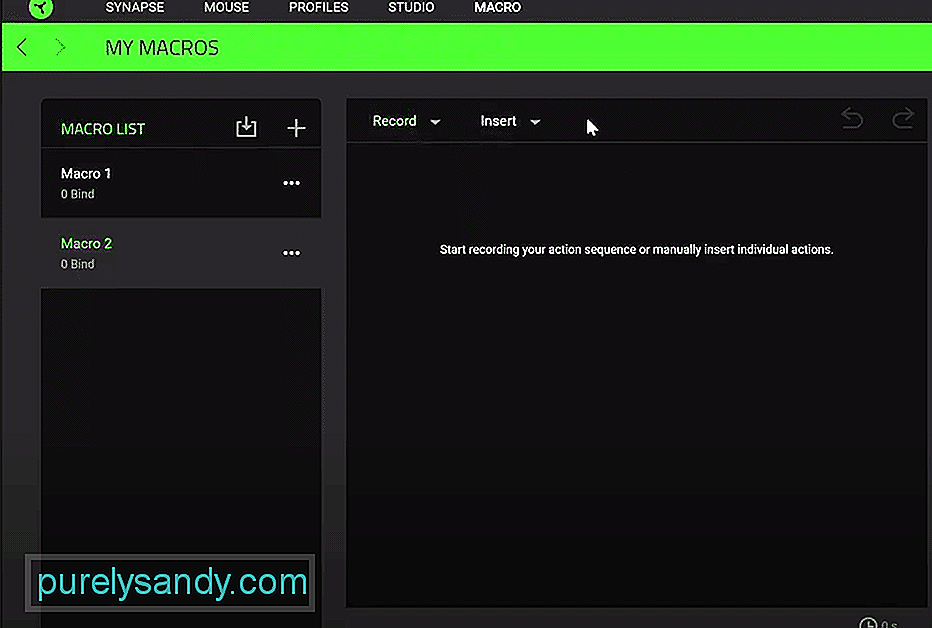
סרטון יוטיוב: העתק והדבק מאקרו של Razer (הסבר)
04, 2024

